OPEL CASCADA 2015 Brukerhåndbok for infotainmentsystem
Manufacturer: OPEL, Model Year: 2015, Model line: CASCADA, Model: OPEL CASCADA 2015Pages: 131, PDF Size: 2.31 MB
Page 111 of 131
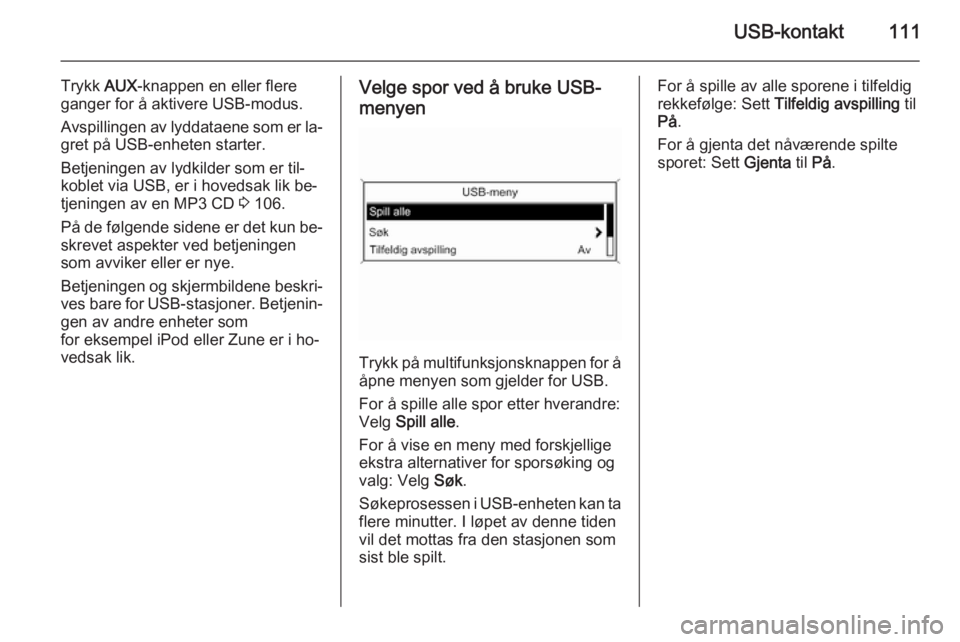
USB-kontakt111
Trykk AUX-knappen en eller flere
ganger for å aktivere USB-modus.
Avspillingen av lyddataene som er la‐ gret på USB-enheten starter.
Betjeningen av lydkilder som er til‐
koblet via USB, er i hovedsak lik be‐
tjeningen av en MP3 CD 3 106.
På de følgende sidene er det kun be‐
skrevet aspekter ved betjeningen
som avviker eller er nye.
Betjeningen og skjermbildene beskri‐
ves bare for USB-stasjoner. Betjenin‐ gen av andre enheter som
for eksempel iPod eller Zune er i ho‐
vedsak lik.Velge spor ved å bruke USB-
menyen
Trykk på multifunksjonsknappen for å åpne menyen som gjelder for USB.
For å spille alle spor etter hverandre:
Velg Spill alle .
For å vise en meny med forskjellige
ekstra alternativer for sporsøking og
valg: Velg Søk.
Søkeprosessen i USB-enheten kan ta
flere minutter. I løpet av denne tiden
vil det mottas fra den stasjonen som
sist ble spilt.
For å spille av alle sporene i tilfeldig
rekkefølge: Sett Tilfeldig avspilling til
På .
For å gjenta det nåværende spilte
sporet: Sett Gjenta til På.
Page 112 of 131
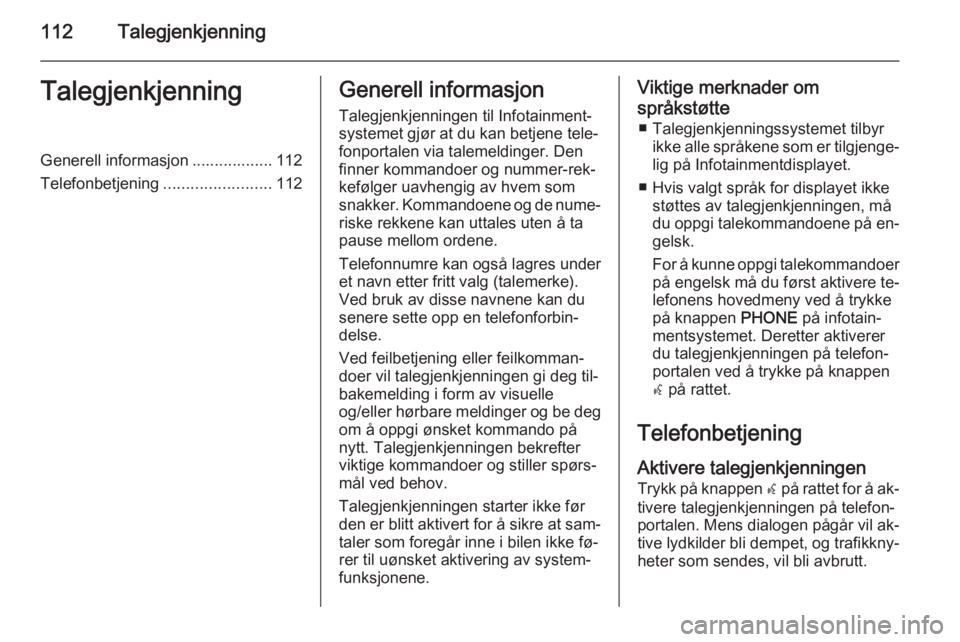
112TalegjenkjenningTalegjenkjenningGenerell informasjon .................. 112
Telefonbetjening ........................112Generell informasjon
Talegjenkjenningen til Infotainment‐
systemet gjør at du kan betjene tele‐
fonportalen via talemeldinger. Den finner kommandoer og nummer-rek‐
kefølger uavhengig av hvem som
snakker. Kommandoene og de nume‐ riske rekkene kan uttales uten å ta
pause mellom ordene.
Telefonnumre kan også lagres under
et navn etter fritt valg (talemerke).
Ved bruk av disse navnene kan du
senere sette opp en telefonforbin‐
delse.
Ved feilbetjening eller feilkomman‐
doer vil talegjenkjenningen gi deg til‐
bakemelding i form av visuelle
og/eller hørbare meldinger og be deg
om å oppgi ønsket kommando på
nytt. Talegjenkjenningen bekrefter
viktige kommandoer og stiller spørs‐
mål ved behov.
Talegjenkjenningen starter ikke før
den er blitt aktivert for å sikre at sam‐
taler som foregår inne i bilen ikke fø‐
rer til uønsket aktivering av system‐
funksjonene.Viktige merknader om
språkstøtte ■ Talegjenkjenningssystemet tilbyr ikke alle språkene som er tilgjenge‐
lig på Infotainmentdisplayet.
■ Hvis valgt språk for displayet ikke støttes av talegjenkjenningen, må
du oppgi talekommandoene på en‐ gelsk.
For å kunne oppgi talekommandoer
på engelsk må du først aktivere te‐
lefonens hovedmeny ved å trykke
på knappen PHONE på infotain‐
mentsystemet. Deretter aktiverer
du talegjenkjenningen på telefon‐
portalen ved å trykke på knappen
w på rattet.
Telefonbetjening Aktivere talegjenkjenningen
Trykk på knappen w på rattet for å ak‐
tivere talegjenkjenningen på telefon‐
portalen. Mens dialogen pågår vil ak‐ tive lydkilder bli dempet, og trafikkny‐
heter som sendes, vil bli avbrutt.
Page 113 of 131
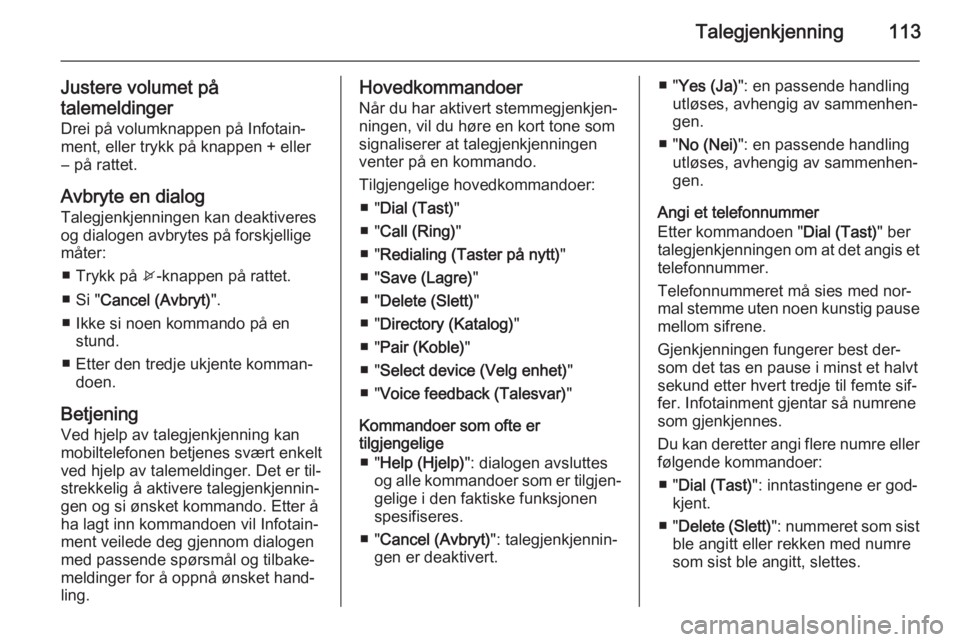
Talegjenkjenning113
Justere volumet på
talemeldinger Drei på volumknappen på Infotain‐
ment, eller trykk på knappen + eller
― på rattet.
Avbryte en dialog
Talegjenkjenningen kan deaktiveres
og dialogen avbrytes på forskjellige
måter:
■ Trykk på x-knappen på rattet.
■ Si " Cancel (Avbryt) ".
■ Ikke si noen kommando på en stund.
■ Etter den tredje ukjente komman‐ doen.
Betjening
Ved hjelp av talegjenkjenning kan
mobiltelefonen betjenes svært enkelt
ved hjelp av talemeldinger. Det er til‐
strekkelig å aktivere talegjenkjennin‐
gen og si ønsket kommando. Etter å
ha lagt inn kommandoen vil Infotain‐
ment veilede deg gjennom dialogen
med passende spørsmål og tilbake‐
meldinger for å oppnå ønsket hand‐
ling.Hovedkommandoer
Når du har aktivert stemmegjenkjen‐
ningen, vil du høre en kort tone som
signaliserer at talegjenkjenningen
venter på en kommando.
Tilgjengelige hovedkommandoer: ■ " Dial (Tast) "
■ " Call (Ring) "
■ " Redialing (Taster på nytt) "
■ " Save (Lagre) "
■ " Delete (Slett) "
■ " Directory (Katalog) "
■ " Pair (Koble) "
■ " Select device (Velg enhet) "
■ " Voice feedback (Talesvar) "
Kommandoer som ofte er
tilgjengelige
■ " Help (Hjelp) ": dialogen avsluttes
og alle kommandoer som er tilgjen‐
gelige i den faktiske funksjonen
spesifiseres.
■ " Cancel (Avbryt) ": talegjenkjennin‐
gen er deaktivert.■ " Yes (Ja) ": en passende handling
utløses, avhengig av sammenhen‐
gen.
■ " No (Nei) ": en passende handling
utløses, avhengig av sammenhen‐
gen.
Angi et telefonnummer
Etter kommandoen " Dial (Tast)" ber
talegjenkjenningen om at det angis et
telefonnummer.
Telefonnummeret må sies med nor‐
mal stemme uten noen kunstig pause mellom sifrene.
Gjenkjenningen fungerer best der‐
som det tas en pause i minst et halvt sekund etter hvert tredje til femte sif‐
fer. Infotainment gjentar så numrene
som gjenkjennes.
Du kan deretter angi flere numre eller
følgende kommandoer:
■ " Dial (Tast) ": inntastingene er god‐
kjent.
■ " Delete (Slett) ": nummeret som sist
ble angitt eller rekken med numre
som sist ble angitt, slettes.
Page 114 of 131
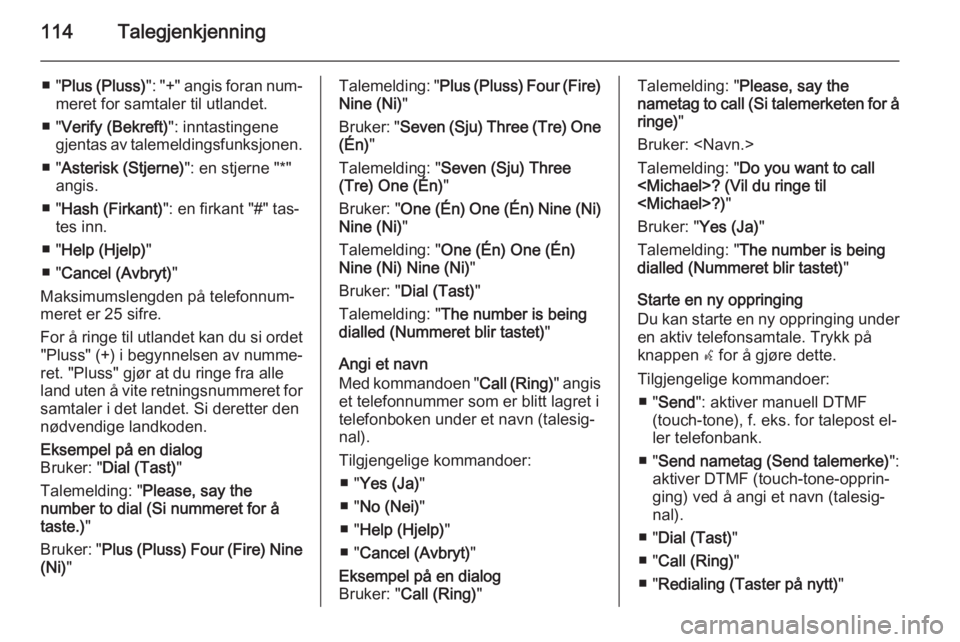
114Talegjenkjenning
■ "Plus (Pluss) ": "+" angis foran num‐
meret for samtaler til utlandet.
■ " Verify (Bekreft) ": inntastingene
gjentas av talemeldingsfunksjonen.
■ " Asterisk (Stjerne) ": en stjerne "*"
angis.
■ " Hash (Firkant) ": en firkant "#" tas‐
tes inn.
■ " Help (Hjelp) "
■ " Cancel (Avbryt) "
Maksimumslengden på telefonnum‐
meret er 25 sifre.
For å ringe til utlandet kan du si ordet "Pluss" (+) i begynnelsen av numme‐
ret. "Pluss" gjør at du ringe fra alle
land uten å vite retningsnummeret for samtaler i det landet. Si deretter den
nødvendige landkoden.Eksempel på en dialog
Bruker: " Dial (Tast) "
Talemelding: " Please, say the
number to dial (Si nummeret for å
taste.) "
Bruker: " Plus (Pluss) Four (Fire) Nine
(Ni) "Talemelding: " Plus (Pluss) Four (Fire)
Nine (Ni) "
Bruker: " Seven (Sju) Three (Tre) One
(Én) "
Talemelding: " Seven (Sju) Three
(Tre) One (Én) "
Bruker: " One (Én) One (Én) Nine (Ni)
Nine (Ni) "
Talemelding: " One (Én) One (Én)
Nine (Ni) Nine (Ni) "
Bruker: " Dial (Tast) "
Talemelding: " The number is being
dialled (Nummeret blir tastet) "
Angi et navn
Med kommandoen " Call (Ring)" angis
et telefonnummer som er blitt lagret i
telefonboken under et navn (talesig‐
nal).
Tilgjengelige kommandoer: ■ " Yes (Ja) "
■ " No (Nei) "
■ " Help (Hjelp) "
■ " Cancel (Avbryt) "Eksempel på en dialog
Bruker: " Call (Ring) "Talemelding: " Please, say the
nametag to call (Si talemerketen for å
ringe) "
Bruker:
Talemelding: " Do you want to call
Bruker: " Yes (Ja)"
Talemelding: " The number is being
dialled (Nummeret blir tastet) "
Starte en ny oppringing
Du kan starte en ny oppringing under
en aktiv telefonsamtale. Trykk på
knappen w for å gjøre dette.
Tilgjengelige kommandoer: ■ " Send ": aktiver manuell DTMF
(touch-tone), f. eks. for talepost el‐
ler telefonbank.
■ " Send nametag (Send talemerke) ":
aktiver DTMF (touch-tone-opprin‐ ging) ved å angi et navn (talesig‐
nal).
■ " Dial (Tast) "
■ " Call (Ring) "
■ " Redialing (Taster på nytt) "
Page 115 of 131
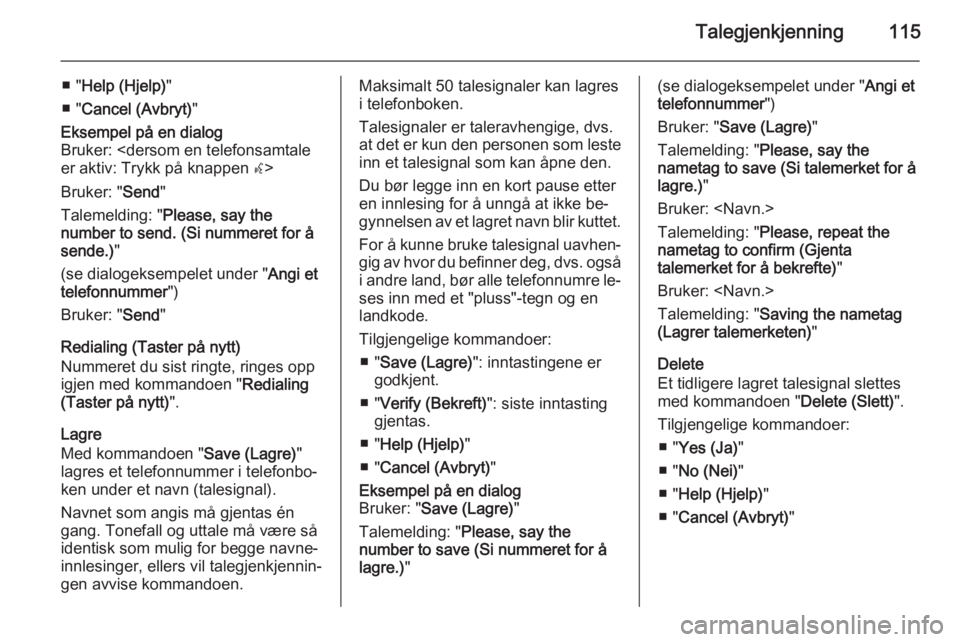
Talegjenkjenning115
■ "Help (Hjelp) "
■ " Cancel (Avbryt) "Eksempel på en dialog
Bruker:
Bruker: " Send"
Talemelding: " Please, say the
number to send. (Si nummeret for å
sende.) "
(se dialogeksempelet under " Angi et
telefonnummer ")
Bruker: " Send"
Redialing (Taster på nytt)
Nummeret du sist ringte, ringes opp
igjen med kommandoen " Redialing
(Taster på nytt) ".
Lagre
Med kommandoen " Save (Lagre)"
lagres et telefonnummer i telefonbo‐ ken under et navn (talesignal).
Navnet som angis må gjentas én
gang. Tonefall og uttale må være så
identisk som mulig for begge navne‐
innlesinger, ellers vil talegjenkjennin‐
gen avvise kommandoen.
Maksimalt 50 talesignaler kan lagres
i telefonboken.
Talesignaler er taleravhengige, dvs.
at det er kun den personen som leste
inn et talesignal som kan åpne den.
Du bør legge inn en kort pause etter
en innlesing for å unngå at ikke be‐
gynnelsen av et lagret navn blir kuttet.
For å kunne bruke talesignal uavhen‐
gig av hvor du befinner deg, dvs. også
i andre land, bør alle telefonnumre le‐
ses inn med et "pluss"-tegn og en
landkode.
Tilgjengelige kommandoer: ■ " Save (Lagre) ": inntastingene er
godkjent.
■ " Verify (Bekreft) ": siste inntasting
gjentas.
■ " Help (Hjelp) "
■ " Cancel (Avbryt) "Eksempel på en dialog
Bruker: " Save (Lagre) "
Talemelding: " Please, say the
number to save (Si nummeret for å
lagre.) "(se dialogeksempelet under " Angi et
telefonnummer ")
Bruker: " Save (Lagre) "
Talemelding: " Please, say the
nametag to save (Si talemerket for å
lagre.) "
Bruker:
Talemelding: " Please, repeat the
nametag to confirm (Gjenta
talemerket for å bekrefte) "
Bruker:
Talemelding: " Saving the nametag
(Lagrer talemerketen) "
Delete
Et tidligere lagret talesignal slettes med kommandoen " Delete (Slett)".
Tilgjengelige kommandoer: ■ " Yes (Ja) "
■ " No (Nei) "
■ " Help (Hjelp) "
■ " Cancel (Avbryt) "
Page 116 of 131
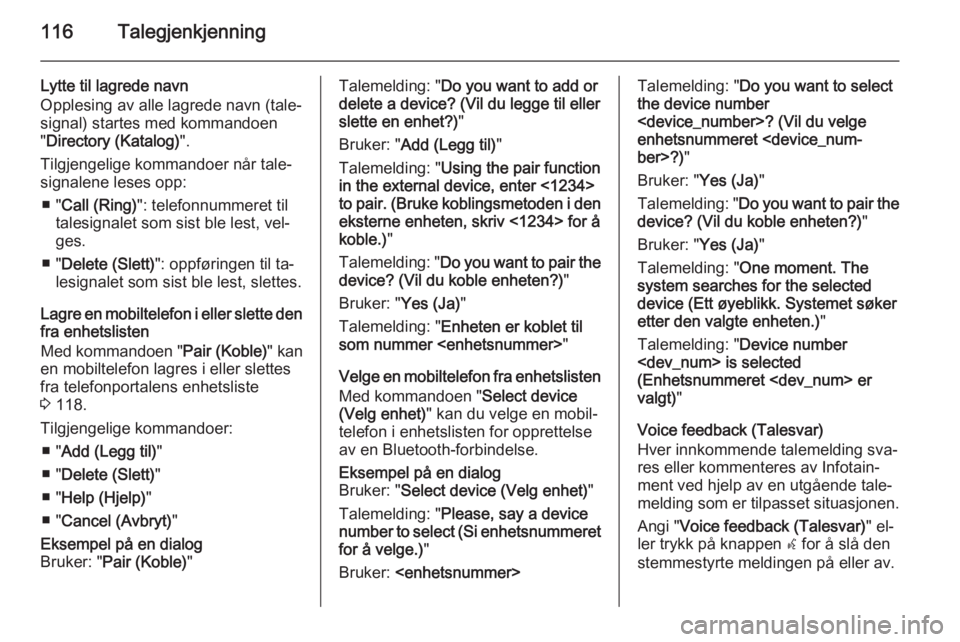
116Talegjenkjenning
Lytte til lagrede navn
Opplesing av alle lagrede navn (tale‐
signal) startes med kommandoen
" Directory (Katalog) ".
Tilgjengelige kommandoer når tale‐
signalene leses opp:
■ " Call (Ring) ": telefonnummeret til
talesignalet som sist ble lest, vel‐
ges.
■ " Delete (Slett) ": oppføringen til ta‐
lesignalet som sist ble lest, slettes.
Lagre en mobiltelefon i eller slette den fra enhetslisten
Med kommandoen " Pair (Koble)" kan
en mobiltelefon lagres i eller slettes
fra telefonportalens enhetsliste
3 118.
Tilgjengelige kommandoer: ■ " Add (Legg til) "
■ " Delete (Slett) "
■ " Help (Hjelp) "
■ " Cancel (Avbryt) "Eksempel på en dialog
Bruker: " Pair (Koble) "Talemelding: " Do you want to add or
delete a device? (Vil du legge til eller
slette en enhet?) "
Bruker: " Add (Legg til) "
Talemelding: " Using the pair function
in the external device, enter <1234>
to pair. (Bruke koblingsmetoden i den
eksterne enheten, skriv <1234> for å
koble.) "
Talemelding: " Do you want to pair the
device? (Vil du koble enheten?) "
Bruker: " Yes (Ja)"
Talemelding: " Enheten er koblet til
som nummer
Velge en mobiltelefon fra enhetslisten
Med kommandoen " Select device
(Velg enhet) " kan du velge en mobil‐
telefon i enhetslisten for opprettelse
av en Bluetooth-forbindelse.Eksempel på en dialog
Bruker: " Select device (Velg enhet) "
Talemelding: " Please, say a device
number to select (Si enhetsnummeret
for å velge.) "
Bruker:
the device number
enhetsnummeret
Bruker: " Yes (Ja)"
Talemelding: " Do you want to pair the
device? (Vil du koble enheten?) "
Bruker: " Yes (Ja)"
Talemelding: " One moment. The
system searches for the selected
device (Ett øyeblikk. Systemet søker
etter den valgte enheten.) "
Talemelding: " Device number
(Enhetsnummeret
valgt) "
Voice feedback (Talesvar)
Hver innkommende talemelding sva‐
res eller kommenteres av Infotain‐
ment ved hjelp av en utgående tale‐
melding som er tilpasset situasjonen.
Angi " Voice feedback (Talesvar) " el‐
ler trykk på knappen w for å slå den
stemmestyrte meldingen på eller av.
Page 117 of 131
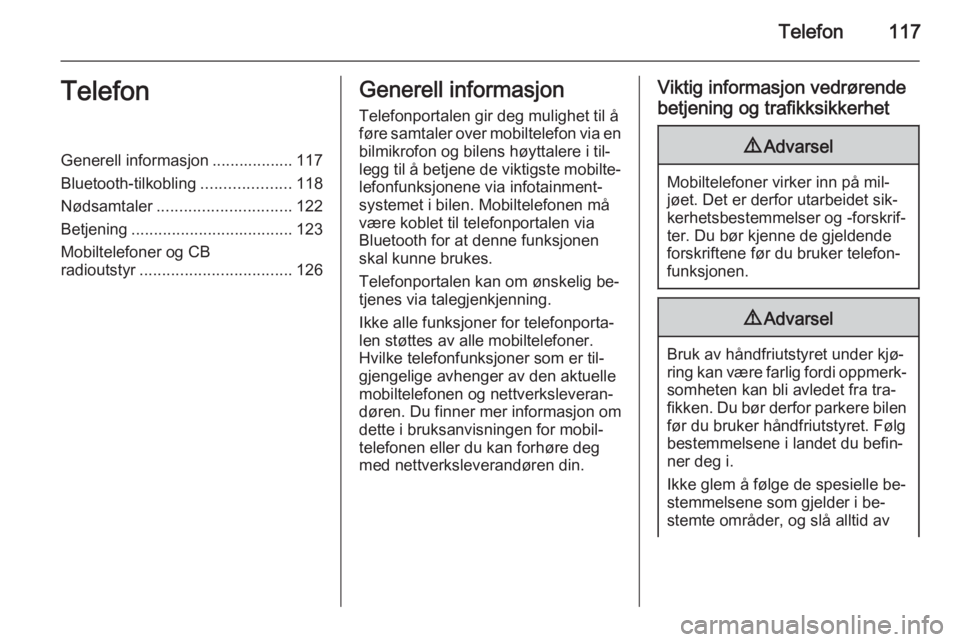
Telefon117TelefonGenerell informasjon .................. 117
Bluetooth-tilkobling ....................118
Nødsamtaler .............................. 122
Betjening .................................... 123
Mobiltelefoner og CB
radioutstyr .................................. 126Generell informasjon
Telefonportalen gir deg mulighet til å
føre samtaler over mobiltelefon via en bilmikrofon og bilens høyttalere i til‐
legg til å betjene de viktigste mobilte‐
lefonfunksjonene via infotainment‐
systemet i bilen. Mobiltelefonen må
være koblet til telefonportalen via Bluetooth for at denne funksjonen
skal kunne brukes.
Telefonportalen kan om ønskelig be‐
tjenes via talegjenkjenning.
Ikke alle funksjoner for telefonporta‐
len støttes av alle mobiltelefoner.
Hvilke telefonfunksjoner som er til‐
gjengelige avhenger av den aktuelle
mobiltelefonen og nettverksleveran‐
døren. Du finner mer informasjon om
dette i bruksanvisningen for mobil‐ telefonen eller du kan forhøre degmed nettverksleverandøren din.Viktig informasjon vedrørende
betjening og trafikksikkerhet9 Advarsel
Mobiltelefoner virker inn på mil‐
jøet. Det er derfor utarbeidet sik‐
kerhetsbestemmelser og -forskrif‐
ter. Du bør kjenne de gjeldende
forskriftene før du bruker telefon‐
funksjonen.
9 Advarsel
Bruk av håndfriutstyret under kjø‐
ring kan være farlig fordi oppmerk‐ somheten kan bli avledet fra tra‐
fikken. Du bør derfor parkere bilen
før du bruker håndfriutstyret. Følg bestemmelsene i landet du befin‐
ner deg i.
Ikke glem å følge de spesielle be‐
stemmelsene som gjelder i be‐
stemte områder, og slå alltid av
Page 118 of 131
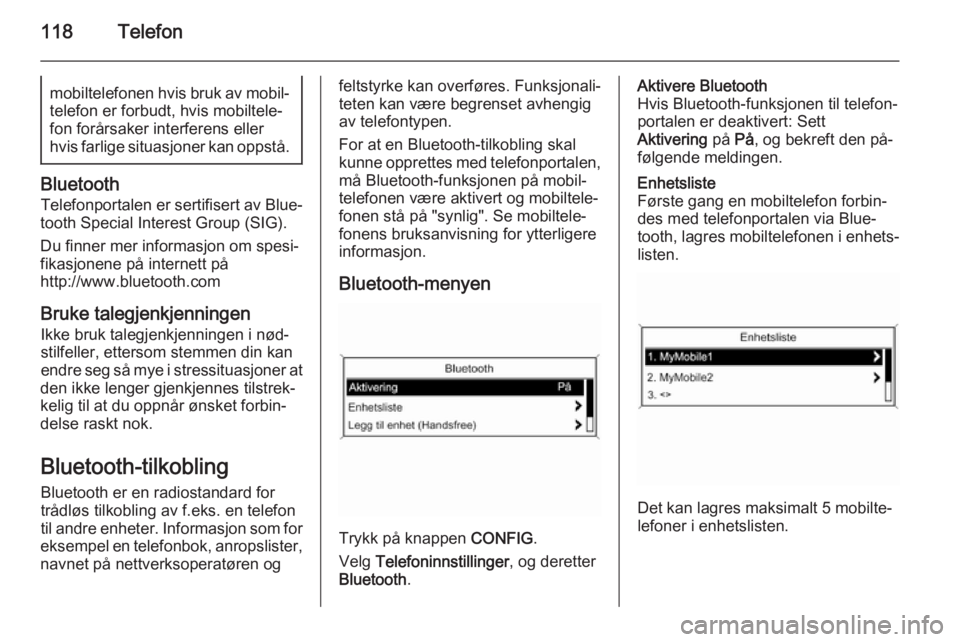
118Telefonmobiltelefonen hvis bruk av mobil‐
telefon er forbudt, hvis mobiltele‐
fon forårsaker interferens eller
hvis farlige situasjoner kan oppstå.
Bluetooth
Telefonportalen er sertifisert av Blue‐
tooth Special Interest Group (SIG).
Du finner mer informasjon om spesi‐
fikasjonene på internett på
http://www.bluetooth.com
Bruke talegjenkjenningen Ikke bruk talegjenkjenningen i nød‐
stilfeller, ettersom stemmen din kan
endre seg så mye i stressituasjoner at
den ikke lenger gjenkjennes tilstrek‐
kelig til at du oppnår ønsket forbin‐
delse raskt nok.
Bluetooth-tilkobling Bluetooth er en radiostandard for
trådløs tilkobling av f.eks. en telefon
til andre enheter. Informasjon som for
eksempel en telefonbok, anropslister,
navnet på nettverksoperatøren og
feltstyrke kan overføres. Funksjonali‐
teten kan være begrenset avhengig
av telefontypen.
For at en Bluetooth-tilkobling skal
kunne opprettes med telefonportalen, må Bluetooth-funksjonen på mobil‐
telefonen være aktivert og mobiltele‐
fonen stå på "synlig". Se mobiltele‐
fonens bruksanvisning for ytterligere
informasjon.
Bluetooth-menyen
Trykk på knappen CONFIG.
Velg Telefoninnstillinger , og deretter
Bluetooth .
Aktivere Bluetooth
Hvis Bluetooth-funksjonen til telefon‐
portalen er deaktivert: Sett
Aktivering på På, og bekreft den på‐
følgende meldingen.Enhetsliste
Første gang en mobiltelefon forbin‐
des med telefonportalen via Blue‐
tooth, lagres mobiltelefonen i enhets‐
listen.
Det kan lagres maksimalt 5 mobilte‐
lefoner i enhetslisten.
Page 119 of 131
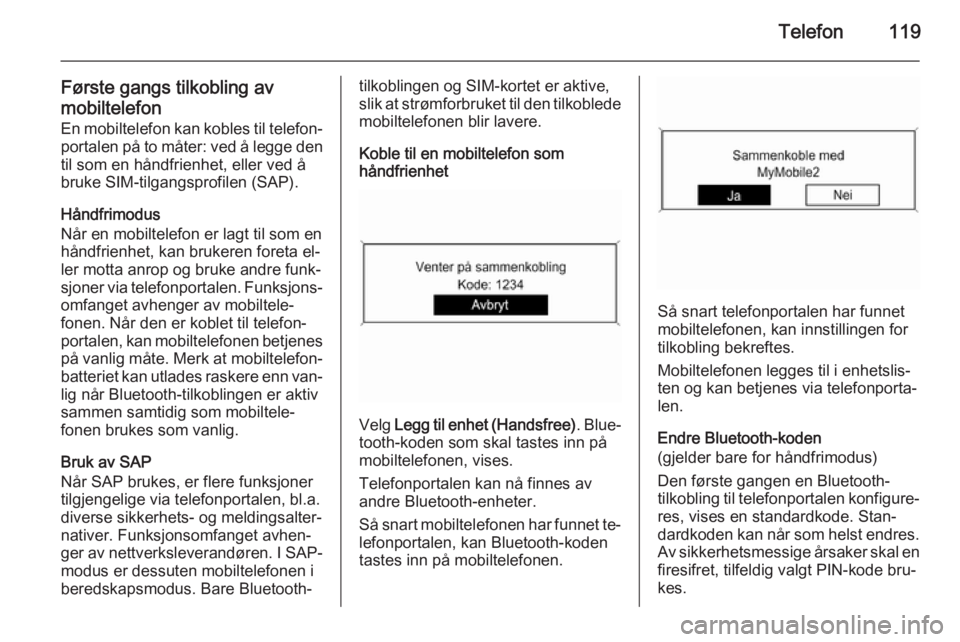
Telefon119
Første gangs tilkobling avmobiltelefon En mobiltelefon kan kobles til telefon‐
portalen på to måter: ved å legge den
til som en håndfrienhet, eller ved å
bruke SIM-tilgangsprofilen (SAP).
Håndfrimodus
Når en mobiltelefon er lagt til som en
håndfrienhet, kan brukeren foreta el‐
ler motta anrop og bruke andre funk‐ sjoner via telefonportalen. Funksjons‐
omfanget avhenger av mobiltele‐
fonen. Når den er koblet til telefon‐
portalen, kan mobiltelefonen betjenes
på vanlig måte. Merk at mobiltelefon‐ batteriet kan utlades raskere enn van‐lig når Bluetooth-tilkoblingen er aktiv
sammen samtidig som mobiltele‐
fonen brukes som vanlig.
Bruk av SAP
Når SAP brukes, er flere funksjoner tilgjengelige via telefonportalen, bl.a.
diverse sikkerhets- og meldingsalter‐
nativer. Funksjonsomfanget avhen‐
ger av nettverksleverandøren. I SAP-
modus er dessuten mobiltelefonen i
beredskapsmodus. Bare Bluetooth-tilkoblingen og SIM-kortet er aktive,
slik at strømforbruket til den tilkoblede mobiltelefonen blir lavere.
Koble til en mobiltelefon som
håndfrienhet
Velg Legg til enhet (Handsfree) . Blue‐
tooth-koden som skal tastes inn på
mobiltelefonen, vises.
Telefonportalen kan nå finnes av andre Bluetooth-enheter.
Så snart mobiltelefonen har funnet te‐ lefonportalen, kan Bluetooth-koden
tastes inn på mobiltelefonen.
Så snart telefonportalen har funnet
mobiltelefonen, kan innstillingen for
tilkobling bekreftes.
Mobiltelefonen legges til i enhetslis‐
ten og kan betjenes via telefonporta‐
len.
Endre Bluetooth-koden
(gjelder bare for håndfrimodus)
Den første gangen en Bluetooth-
tilkobling til telefonportalen konfigure‐
res, vises en standardkode. Stan‐
dardkoden kan når som helst endres. Av sikkerhetsmessige årsaker skal en firesifret, tilfeldig valgt PIN-kode bru‐
kes.
Page 120 of 131
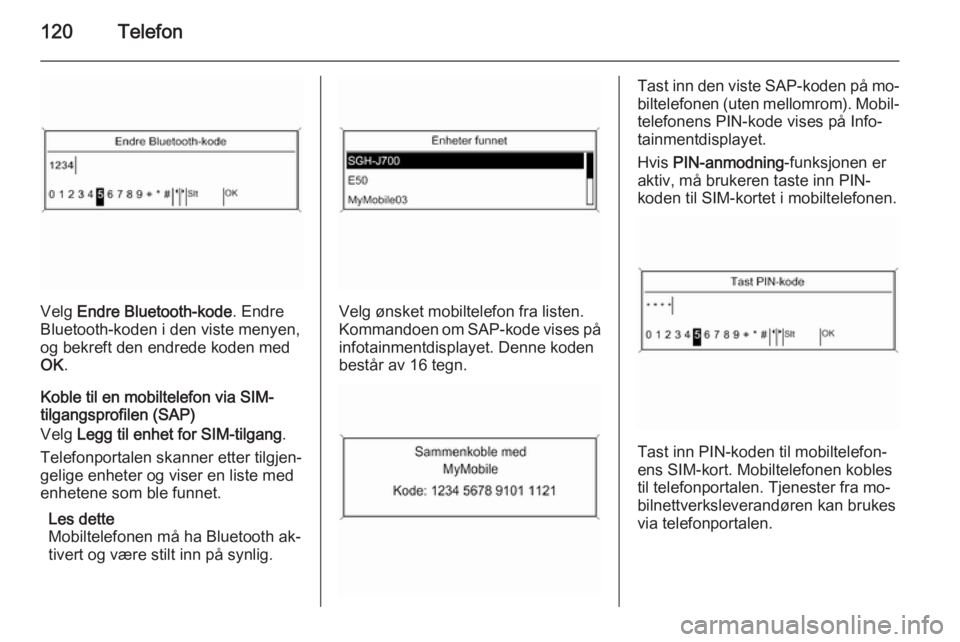
120Telefon
Velg Endre Bluetooth-kode . Endre
Bluetooth-koden i den viste menyen,
og bekreft den endrede koden med
OK .
Koble til en mobiltelefon via SIM-
tilgangsprofilen (SAP)
Velg Legg til enhet for SIM-tilgang .
Telefonportalen skanner etter tilgjen‐
gelige enheter og viser en liste med
enhetene som ble funnet.
Les dette
Mobiltelefonen må ha Bluetooth ak‐
tivert og være stilt inn på synlig.Velg ønsket mobiltelefon fra listen.
Kommandoen om SAP-kode vises på infotainmentdisplayet. Denne koden
består av 16 tegn.
Tast inn den viste SAP-koden på mo‐
biltelefonen (uten mellomrom). Mobil‐
telefonens PIN-kode vises på Info‐
tainmentdisplayet.
Hvis PIN-anmodning -funksjonen er
aktiv, må brukeren taste inn PIN-
koden til SIM-kortet i mobiltelefonen.
Tast inn PIN-koden til mobiltelefon‐
ens SIM-kort. Mobiltelefonen kobles
til telefonportalen. Tjenester fra mo‐
bilnettverksleverandøren kan brukes
via telefonportalen.